Perbaiki Discord Search Tidak Berfungsi di PC
Diterbitkan: 2023-02-17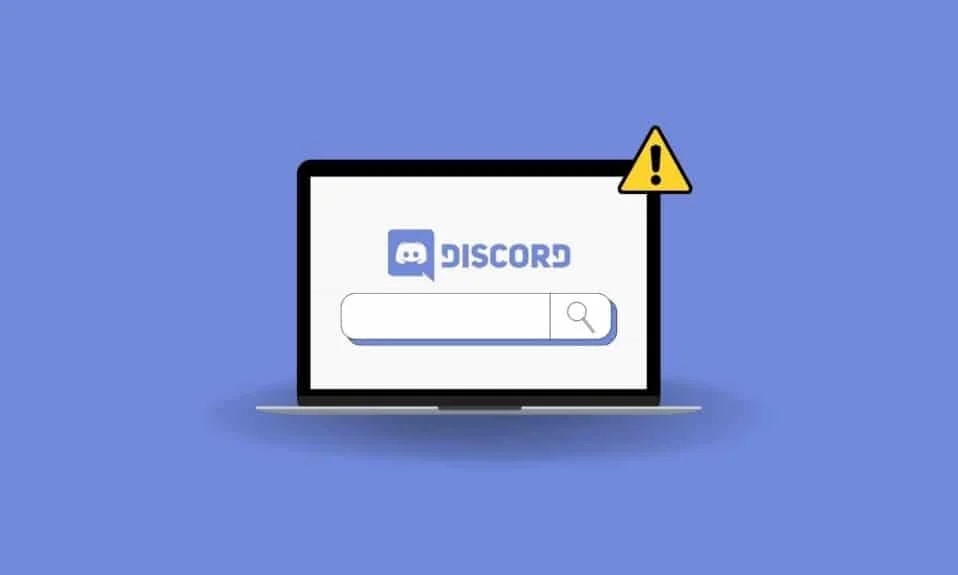
Discord adalah salah satu layanan paling populer untuk pesan video, teks, atau suara. Demikian pula, ini adalah layanan masuk bagi orang-orang di komunitas yang berbeda untuk berhubungan satu sama lain. Apakah itu komunitas game, kelompok belajar, komunitas menonton film, dll, ini adalah layanan yang sangat berguna bagi orang untuk berkomunikasi melalui saluran yang berbeda. Perselisihan juga tersedia di sejumlah platform berbeda. Anda juga dapat menemukan Discord tersedia di PC. Ada banyak fitur yang tersedia di Discord sehingga sangat populer. Fitur yang sangat berguna yang dapat Anda temukan di Discord adalah pencarian Discord. Ini memungkinkan pengguna untuk mencari di dalam Discord berbagai saluran, obrolan, dll., dan juga memfilter pencarian mereka. Namun, Anda mungkin mengalami masalah dengan pencarian Discord yang tidak berfungsi dengan baik. Ini bisa menjadi pengalaman yang sangat membuat frustrasi bagi pengguna. Akibatnya, Anda mungkin bertanya-tanya mengapa pencarian Discord tidak berfungsi. Dalam kasus seperti itu, ada beberapa perbaikan serta solusi yang dapat Anda ikuti untuk menyelesaikan masalah ini. Oleh karena itu, artikel ini membahas semua informasi yang Anda butuhkan tentang cara memperbaiki pencarian Discord yang tidak berfungsi di PC.

Cara Mengatasi Discord Search Tidak Berfungsi di PC
Di sini kami telah menunjukkan solusi untuk menyelesaikan masalah Discord Search Not Working on PC.
Mengapa Pencarian Perselisihan Tidak Berfungsi?
Mungkin ada sejumlah alasan mengapa pencarian Discord tidak berfungsi di PC. Demikian pula, mengetahui apa penyebab masalah seperti itu bisa sangat membantu. Ini juga dapat membantu Anda menemukan perbaikan apa yang dapat Anda ikuti untuk masalah ini. Beberapa kemungkinan penyebab masalah ini diberikan di bawah ini.
- Server Discord menghadapi waktu henti dan sedang dalam pemeliharaan.
- Koneksi internet Anda tidak berfungsi dengan baik. Ini bisa berupa masalah koneksi Wi-Fi atau bandwidth jaringan Anda yang lambat.
- Memori cache Discord menyebabkan beberapa bug serta gangguan yang menyebabkan pencarian tidak berfungsi dengan baik.
- Anda menggunakan Discord versi lama di PC Anda.
- Anda menjalankan Discord dengan mode Streamer diaktifkan. Dalam beberapa kasus, fungsi pencarian dilaporkan tidak berfungsi dengan baik saat dalam mode ini.
- Anda mungkin menghadapi gangguan sementara dalam aplikasi Discord yang mengakibatkan pencarian tidak berfungsi dengan baik.
- Ada aplikasi yang berjalan di latar belakang di sistem Anda yang bertentangan dengan Discord.
Cara Mengatasi Discord Search Tidak Berfungsi di PC
Ada sejumlah metode yang dapat Anda ikuti untuk memperbaiki pencarian Discord yang tidak berfungsi di PC. Anda dapat mencoba salah satu metode yang diberikan di bawah ini.
Metode 1: Mulai Ulang Perselisihan
Salah satu perbaikan termudah yang dapat Anda ikuti untuk menyelesaikan masalah seperti fitur pencarian tidak berfungsi adalah memulai ulang. Demikian juga, Anda cukup keluar dari Discord dan meluncurkan aplikasi lagi setelah beberapa saat. Sebaiknya pastikan Perselisihan ditutup dengan benar dengan membuka Pengelola Tugas di PC Anda. Anda dapat memeriksa apakah aplikasi Discord masih tersedia di bawah tab Proses aplikasi di Pengelola Tugas.

Metode 2: Mulai ulang PC
Anda mungkin juga menghadapi masalah dengan fitur pencarian di Discord sebagai akibat dari aplikasi yang berjalan di latar belakang. Demikian pula, Anda dapat mengatasi masalah tersebut dengan memulai ulang sistem Anda. Oleh karena itu, Anda dapat me-restart sistem Anda dan meluncurkan aplikasi Discord setelah boot baru untuk melihat apakah itu menyelesaikan masalah.
1. Tekan tombol Windows .
2. Klik panah di sebelah Matikan.

3. Klik Mulai Ulang.

Baca Juga: 15 Cara Memperbaiki Discord Stream Lagging di Windows 10 dan 11
Metode 3: Tunggu Uptime Server Discord
Anda mungkin juga menghadapi masalah dalam aplikasi Discord seperti pencarian yang tidak berfungsi karena masalah server. Demikian juga, Anda harus memastikan bahwa server aktif dan berjalan untuk mengatasi masalah ini. Anda dapat memeriksa status server Discord dengan membuka halaman status server resmi.

Metode 4: Perbarui Aplikasi Perselisihan
Alasan umum mengapa Anda menghadapi masalah pencarian yang tidak berfungsi adalah karena menjalankan versi aplikasi yang lebih lama. Oleh karena itu, penting untuk memperbarui aplikasi ke versi terbaru. Aplikasi Discord umumnya menginstal pembaruan secara otomatis saat Anda memulai ulang aplikasi. Namun, Discord mungkin tidak mendapatkan kesempatan untuk melakukan ini karena kebanyakan orang menjalankan aplikasi di latar belakang tanpa pernah menutupnya. Anda dapat memperbarui secara manual dengan memulai ulang aplikasi. Untuk melakukan ini, Anda dapat mengikuti langkah-langkah di bawah ini.
1. Buka bilah tugas Windows dan klik kanan ikon Perselisihan .
Catatan : Anda mungkin juga harus mengeklik ikon panah atas untuk menemukan ikon Discord.

2. Klik opsi Keluar dari Perselisihan .

3. Buka kembali aplikasi Discord .
Baca Juga: Perbaiki Discord an Unknown Network Error di Windows 10
Metode 5: Pecahkan Masalah Koneksi Internet
Perbaikan yang juga dapat Anda ikuti untuk mengatasi pencarian tidak berfungsi adalah memastikan koneksi internet Anda berfungsi dengan baik. Demikian juga, Anda mungkin menghadapi koneksi jaringan yang lambat atau masalah bandwidth. Anda dapat mengetahui apakah ini masalahnya dengan menyambungkan ke jaringan Anda di perangkat lain. Jika Anda menghadapi masalah koneksi yang lambat di perangkat lain, itu berarti Anda mengalami masalah koneksi yang lambat. Alternatifnya, Anda juga dapat melakukan tes Kecepatan jaringan Anda untuk melihat apakah Anda menghadapi masalah jaringan yang lambat. Jika Anda menghadapi masalah jaringan yang lambat, Anda dapat mencoba beralih ke koneksi internet lain untuk mengatasi masalah tersebut.

Metode 6: Nonaktifkan Mode Streamer
Perbaikan sederhana lain yang dapat Anda ikuti untuk mengatasi fitur pencarian yang tidak berfungsi adalah dengan menonaktifkan Streamer. Demikian juga, Discord Anda mungkin berjalan dalam mode Streamer. Dalam hal ini, Anda mungkin menemukan bahwa pencarian tidak berfungsi dengan baik. Anda dapat menonaktifkan mode ini dengan mengikuti langkah-langkah di bawah ini.

1. Luncurkan aplikasi Discord .
2. Klik ikon roda gigi untuk masuk ke menu pengaturan Perselisihan.

3. Di sidebar, pilih opsi Streamer Mode .

4 Aktifkan opsi Aktifkan Streamer Mode .

Baca Juga: 9 Solusi Mengatasi Discord Krisp Tidak Berfungsi
Metode 7: Hapus Cache Perselisihan
Perbaikan yang juga dapat Anda ikuti hanyalah membersihkan cache untuk Discord. Demikian pula, Anda mungkin menghadapi masalah dengan pencarian karena cache. Untuk menghapus cache, Anda dapat mengikuti langkah-langkah di bawah ini.
1. Buka bilah pencarian Windows dan ketik %appdata% dan tekan tombol Enter .
Catatan : Anda juga dapat melihat nama folder Roaming muncul di hasil. Anda juga dapat mengklik folder ini.

2. Klik pada %appdata% atau folder Roaming .

3. Cari folder discord dan buka.

4. Di folder discord, cari folder Cache dan hapus dengan menekan tombol Delete .

Metode 8: Nonaktifkan Aplikasi yang Berjalan di Latar Belakang
Perbaikan lain yang dapat Anda ikuti adalah menonaktifkan aplikasi yang berjalan di latar belakang yang mungkin bertentangan dengan pencarian Discord. Anda dapat menonaktifkan aplikasi ini dengan membuka pengelola tugas. Anda dapat mengikuti langkah-langkah di bawah ini untuk melakukannya.
1. Klik kanan pada taskbar Windows dan klik Task Manager .

2. Buka bagian Proses Latar Belakang .

3. Temukan aplikasi yang tidak dikenal dengan penggunaan sumber daya yang besar dan akhiri proses tertentu.
Metode 9: Instal ulang Discord
Jika Anda masih menghadapi pencarian Discord yang tidak berfungsi pada masalah PC setelah mengikuti metode yang berbeda, Anda dapat mencoba menginstal ulang aplikasi Discord di PC Anda. Untuk melakukan ini, Anda dapat mengikuti langkah-langkah di bawah ini.
1. Tekan tombol Windows + R bersamaan.
2. Di kotak dialog Jalankan , ketik appwiz.cpl dan tekan tombol Enter untuk masuk ke Program dan Fitur.

3. Pilih aplikasi Discord dan klik kanan padanya.

4. Klik pada opsi Uninstall .

5. Unduh dan pasang kembali aplikasi dari situs web resmi.

Baca Juga: Perbaiki Discord Stuck di Layar Penghubung
Metode 10: Hubungi Tim Dukungan Perselisihan
Anda juga dapat mencoba melaporkan masalah tersebut ke tim dukungan Discord untuk mendapatkan bantuan resmi. Demikian pula, Anda mungkin bisa mendapatkan perbaikan resmi untuk masalah tersebut dengan melakukan hal ini.

Pertanyaan yang Sering Diajukan (FAQ)
Q1. Apa itu fitur pencarian Discord?
Jawab . Fitur pencarian Discord adalah fitur aksesibilitas di dalam aplikasi yang memungkinkan Anda mencari obrolan, saluran, dll.
Q2. Bisakah Anda menjalankan Discord tanpa menggunakan fitur pencarian?
Jwb. Ya , Anda dapat menjalankan Discord tanpa menggunakan fitur pencarian. Namun, Anda mungkin merasa kurang nyaman menggunakan aplikasi tanpa memiliki fitur yang berguna seperti pencarian.
Q3. Bagaimana Anda dapat memperbaiki masalah server Discord?
Jawab . Sayangnya, tidak ada yang bisa Anda lakukan saat menghadapi masalah server. Pencarian perselisihan tidak berfungsi PC karena masalah server berarti Anda harus menunggu server untuk kembali aktif dan berjalan. Anda dapat kembali ke situs web status server setelah beberapa waktu untuk melihat apakah server aktif.
Q4. Apa perbaikan utama untuk fitur pencarian yang tidak berfungsi di Discord?
Jawab . Sayangnya, tidak ada satu perbaikan utama untuk menyelesaikan masalah ini di Discord. Oleh karena itu, Anda dapat mencoba semua metode berbeda dalam artikel ini untuk mengatasi masalah tersebut.
Direkomendasikan:
- 7 Cara Memperbaiki Kode Kesalahan Disney Plus 401
- Perbaiki Media Ini Tidak Tersedia di Kesalahan Twitter
- Perbaiki Discord Server Owner Crown Tidak Ditampilkan
- Apakah Perselisihan Memberitahu Saat Anda Meninggalkan Server?
Kami harap panduan ini bermanfaat dan Anda dapat mempelajari berbagai metode tentang cara memperbaiki pencarian Discord yang tidak berfungsi di PC . Beri tahu kami metode mana yang paling cocok untuk Anda. Jika Anda memiliki pertanyaan atau, saran, silakan sampaikan di bagian komentar di bawah
